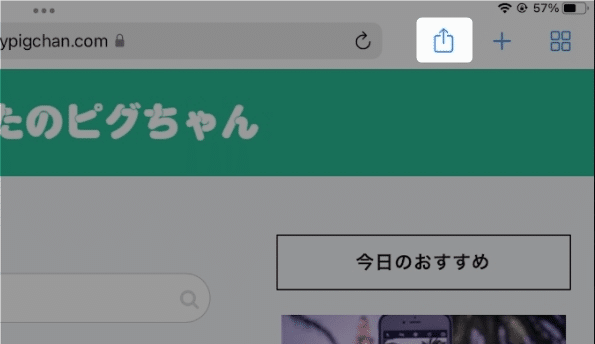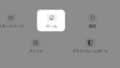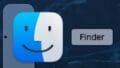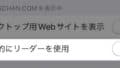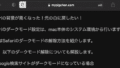Safariブラウザ。
iPhone、iPad、Macに標準で搭載されているアプリです。
インターネットを使っていると、どんどん履歴が保存されていきます。
履歴には次の2つがあります。👇
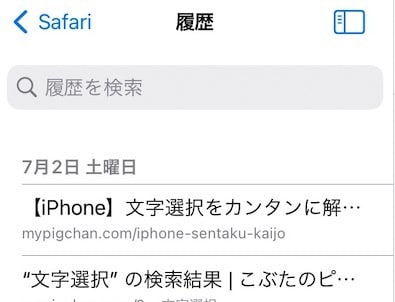
「 閲覧履歴 」。
いつ、どのページを見たかがわかる。
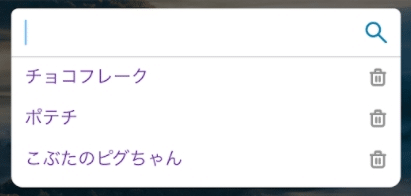
「 検索履歴 」。
検索窓をタップすると、過去に調べた言葉が出てくる。
それぞれ、1つずつ削除していくことも可能ですが、全ての履歴をいっぺんに削除することもできます。
今回は、過去の閲覧履歴・検索履歴を全て消去する方法を紹介します。
この方法は、
他のブラウザのデータも一緒に削除されます。
たとえば自動でログインしているものがあると、ログアウトした状態になります。
Safariの履歴を一括削除する
safariのアプリを開きます。
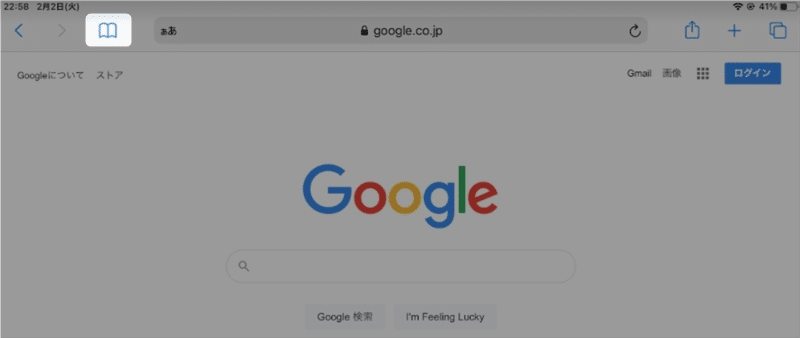
左上の本のマークをタップ。
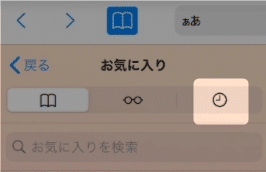
「 履歴 」のマークをタップ。
閲覧履歴が表示されます。
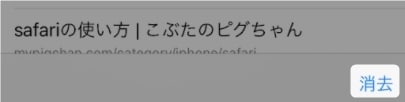
履歴の右下にある「 消去 」をタップ。
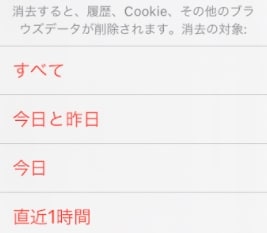
「 すべて 」を選択すれば、全削除されます。
これで完了です!
以上です!
この情報は役に立ちましたか?
ご回答いただき、ありがとうございます!